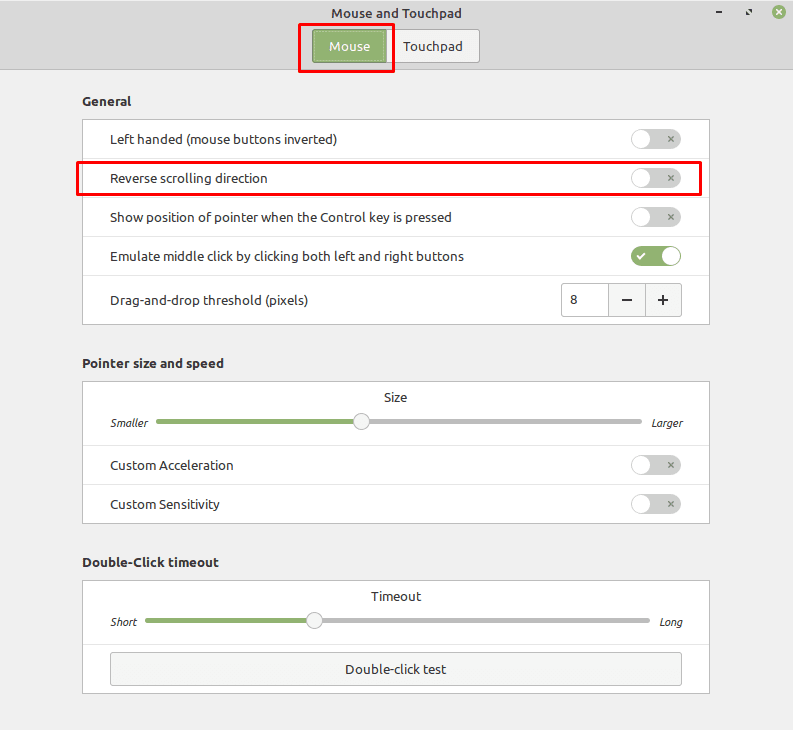Pri používaní rolovacieho kolieska na myši budete prirodzene očakávať, že jeden smer otáčania bude zodpovedať určitému smeru rolovania v operačnom systéme. Rolovacie koliesko nemusí nevyhnutne fungovať správne, hoci existuje všeobecne dodržiavaná konvencia, môžete mať odlišné osobné preferencie.
Vo všeobecnosti, keď posúvate kolieskom z hornej časti myši nadol, interpretuje sa to ako pokyn na posúvanie stránky nadol. Naopak, posúvanie kolieska myši zo spodnej časti myši nahor sa interpretuje ako posúvanie stránky nahor. Tento pohyb a výsledok môže byť pre väčšinu používateľov prirodzený, no niektorým používateľom toto nastavenie nevyhovuje a možno ani nevedia prečo.
Potenciálnym dôvodom je, že môžete prirodzene očakávať, že ovládacie prvky budú invertované. Môžete napríklad očakávať, že pohyb posúvania nahor bude mať za následok skôr nadol než tradičné posúvanie nahor. V Linux Mint je možné zmeniť smer rolovacieho kolieska myši pre akúkoľvek myš bez potreby ďalšieho softvéru. Aby ste mohli obrátiť smer rolovacieho kolieska, stlačte kláves Super, potom napíšte „Myš a touchpad“ a stlačte Enter.
Tip: Kláves „Super“ je názov, ktorý mnohé distribúcie Linuxu používajú na označenie klávesu Windows alebo klávesu Apple „Command“, pričom sa vyhýba akémukoľvek riziku problémov s ochrannou známkou.
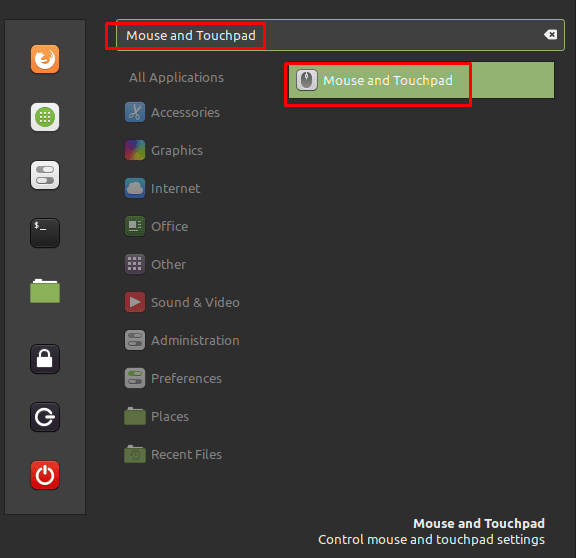
V nastaveniach myši a touchpadu kliknite na druhý posúvač na karte „Myš“ s označením „Obrátený smer posúvania“ do polohy „Zapnuté“. Povolenie tohto nastavenia obráti rolovacie koliesko myši tak, že to, čo bývalo rolovanie nadol, sa teraz posúva nahor. Toto nastavenie môže byť pre používateľov, ktorí primárne používajú zariadenia s dotykovou obrazovkou, prirodzenejšie, pretože sa zhoduje s gestami posúvania používanými na posúvanie.